win10系统内有不同的账号,对应的使用权限也不同,其中管理员是拥有比较高的权限的,有些软件需要win10管理员权限才能打开。那么如何开启win10管理员权限?今天小编教下大家开启win10管理员权限的方法。
具体步骤如下:
1、在电脑上同时按下快捷键win+R,输入框中输入“gpedit.msc”确定打开本地组策略。
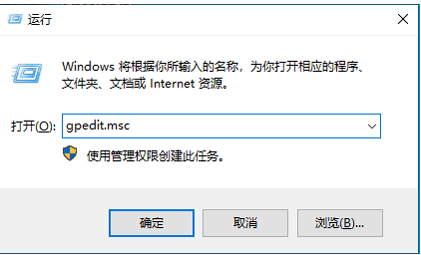
2、依次打开“计算机配置”--“Windows设置”--“安全设置”--“本地策略”--“安全选项”即可。
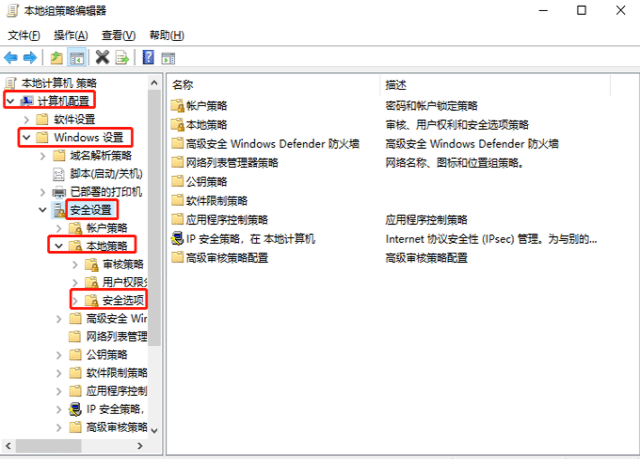
3、然后找到“账户:管理员状态”,可以看见状态为“已禁用”,我们需要的是将它开启。
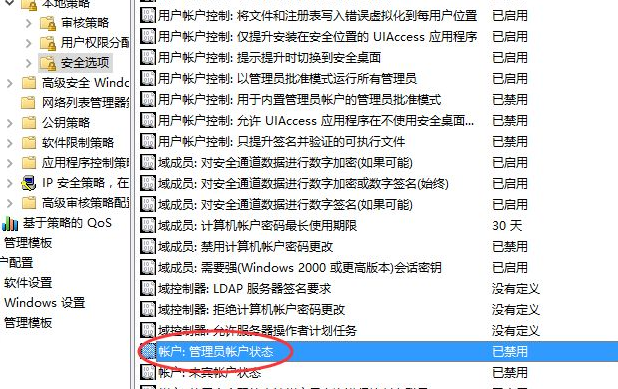
4、用户右键选择“账户:管理员状态”,在弹出的快捷菜单中选择“属性”。然后在“账户:管理员状态”属性中,将已启用选中点击应用即可。
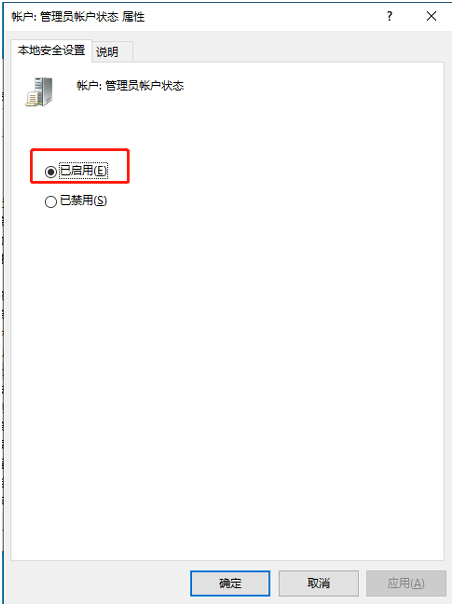
以上便是开启win10管理员权限的方法,有需要的小伙伴可以参照教程进行操作。